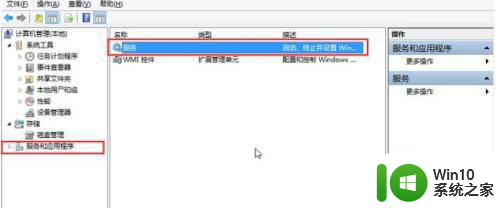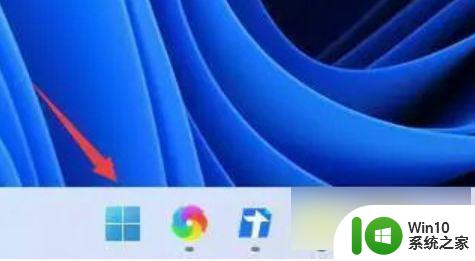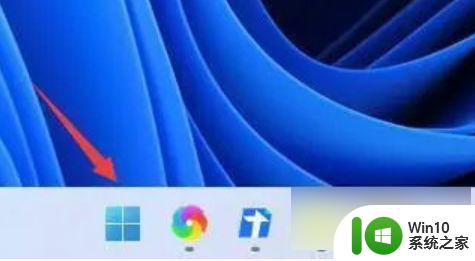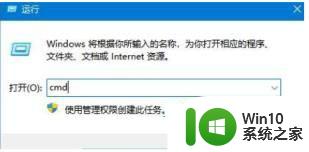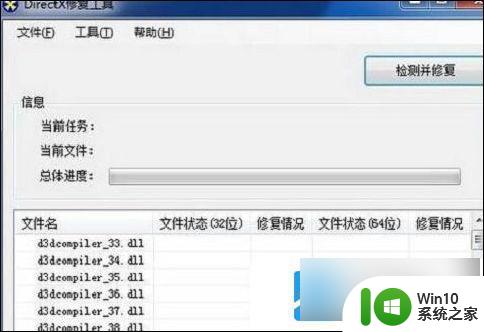一切正常但音频服务未响应win11 Win11音频服务未运行的解决办法
近日许多Win11操作系统用户遇到了一个令人困扰的问题——音频服务未响应,虽然一切看起来正常,但无法正常使用音频服务,给用户的正常使用带来了不便。幸运的是我们可以通过一些简单而有效的解决办法来解决这个问题。在本文中我们将介绍一些解决Win11音频服务未运行的方法,帮助用户重新恢复音频功能,享受愉快的音乐和视频体验。无论是对于工作还是娱乐,音频服务是我们日常生活中不可或缺的一部分,因此解决这个问题对于用户来说是至关重要的。让我们一起来了解如何解决这个问题吧!
原因分析:一、音频服务被关闭了,启动就好了;
二、驱动出了问题,导致硬件不能正常工作
三、硬件出了问题,这个基本上得花钱才能解决了(出现硬件问题的可能性很小,但也不排除会出现)。
我们来看看音频服务关闭的解决办法
1、打开运行(Win+R),输入services.msc 命令,按确定或回车,可以快速打开服务窗口;
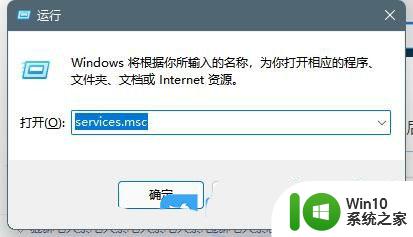
2、服务窗口,找到并双击打开名称为:Windows Audio的服务(管理基于 Windows 的程序的音频。如果此服务被停止,音频设备和效果将不能正常工作。如果此服务被禁用,任何依赖它的服务将无法启动);
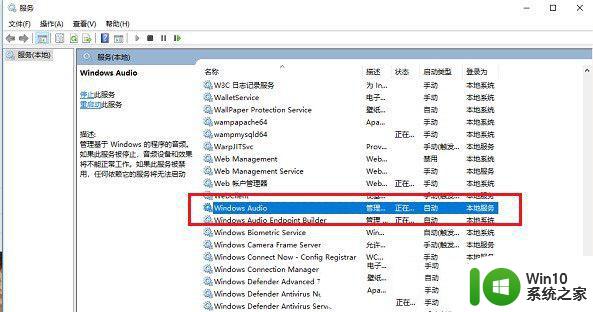
3、Windows Audio 的属性(本地计算机)窗口,将该服务的启动类型设置为自动。服务没有开启的话,还要开启;
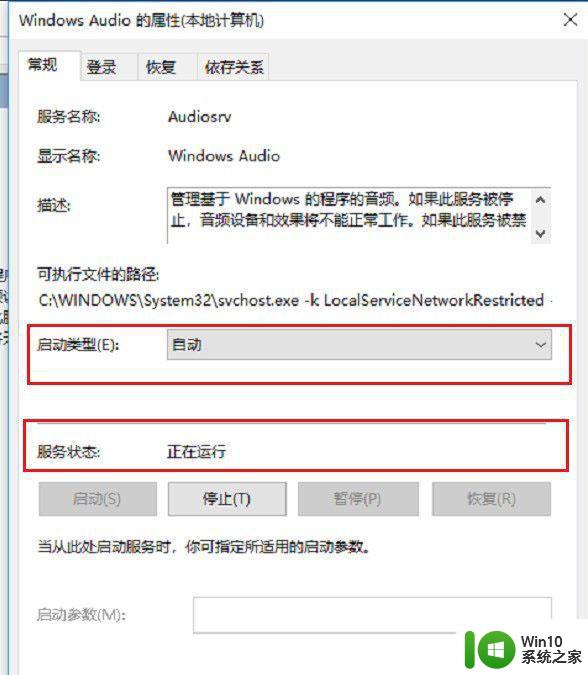
4、切换到登录选项卡,然后选择此账户。将密码重新修改,可以设置为123456,两次输入一致,点击确定;
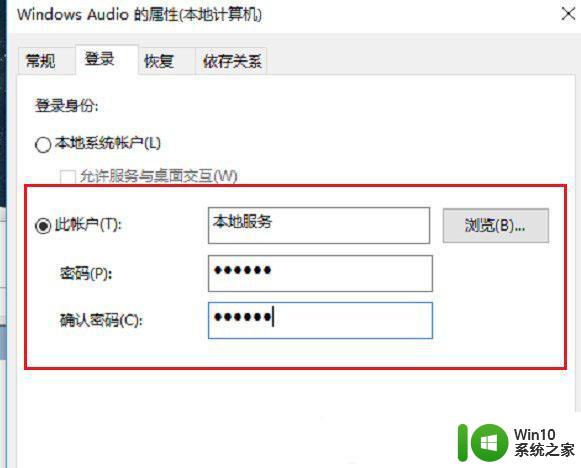
5、接着会连续弹出几个服务窗口,只需要点击确定,系统就会对账户进行重新授权,重启电脑就正常了;
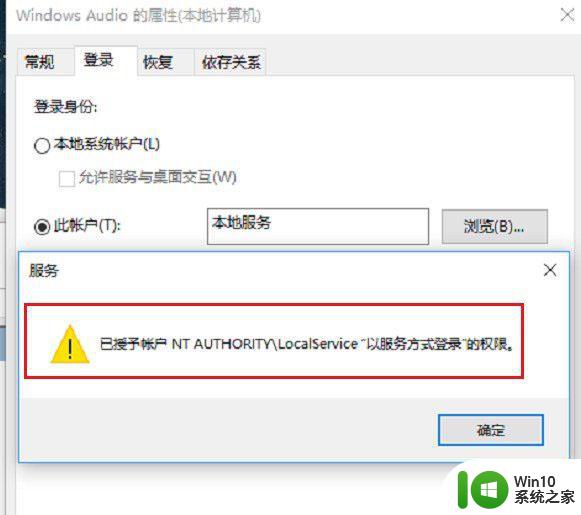
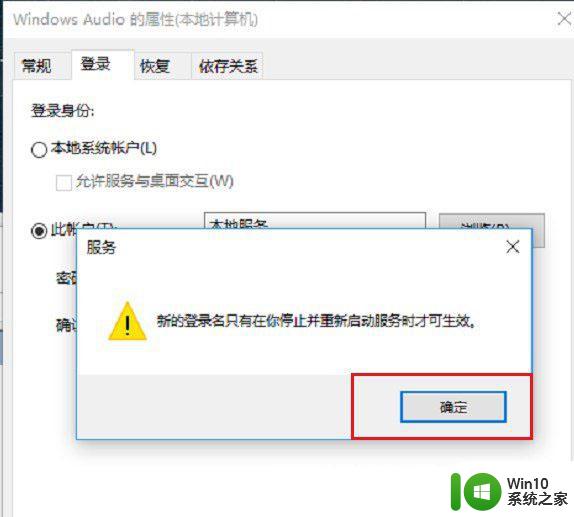
win11电脑怎么重置声音? win11声音恢复默认设置方法
windows11怎么连接蓝牙音箱? win11电脑连接蓝牙音箱教程
Windows11启动声音怎么设置? Win11开机声音的设置方法
以上就是一切正常但音频服务未响应win11的全部内容,如果遇到这种情况,您可以按照以上操作解决问题,非常简单快速,一步到位。